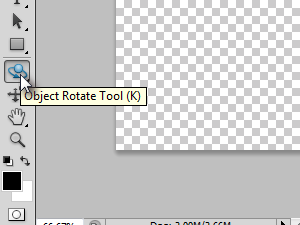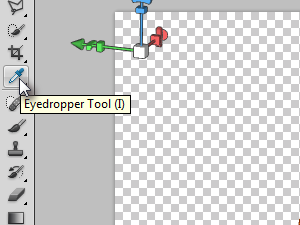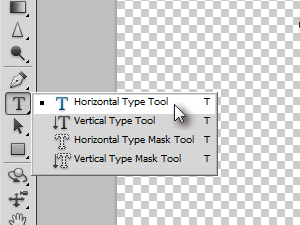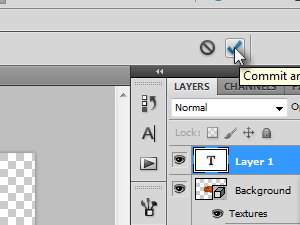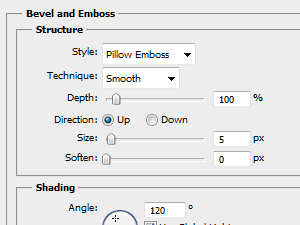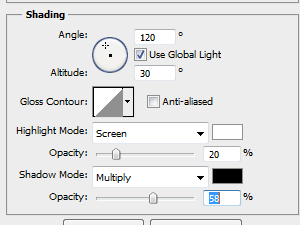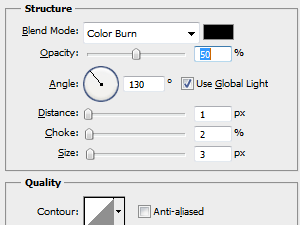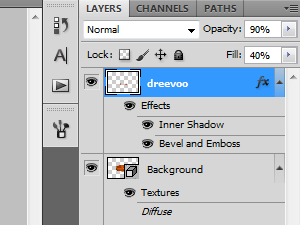1.,, åbne et træ tekstur image.,, tryk her for at downloade træ tekstur, der anvendes i denne forelæsning., 2., i menuen klik 3d, så nye form fra lag og vælge ringen, og et godt poleret ser ringen syntes som ved et trylleslag., 3.,, klik objekt skifte værktøj (se billedet). 4.,,,,,,,og klik og trække mus ned lidt at dreje den ring, som jeg gjorde. 5., vælge eyedropped værktøj...,, 6.,,,,,,,og klik på området på ring, hvor vi skal hen til indgravere en tekst,.,, vi har lige ordnet forgrund farve til farve af ringen. 7., vælge den horisontale type redskab. 8.,, vælge den skrifttype, du kan lide, klik ringen og gå ind i en tekst (se figur). 9.,, klik sig knap til at forpligte den tekst,.,, 10.,, klik lag, lag stil og vælge installationer og emboss... i de nye omgivelser vindue at vælge den samme struktur indstillinger, som jeg gjorde (se billedet). 11.,,,,,,,og den samme skygge indstillinger, som jeg gjorde (se billedet).,, klik ikke ok bare endnu., 12., på den venstre side klik indre skygge og vælge den samme indstilling, som jeg gjorde (se billedet).,, klik - 13., i menuen klik lag, rasterize og vælge lag, i menuen klik edit, transform og vælge warp.,, brug din mus til at tilpasse teksten til kurverne for de ring (se billedet).,, tryk på enter, da gjort.,, 14.,, der er tilbage, der skal gøres, er der uklarhed i teksten; lag til 90% og fylde op til 40%.,, 15.,, og du er færdig, bær det med stolthed,),